本教程介紹一種比較簡單的方法把明亮的婚片處理成夜景婚片。處理的時(shí)候利用通道選區(qū)來選區(qū)照片的強(qiáng)光部分,然后復(fù)制出來,再把背景填充黑色,照片馬上變成黑夜效果。
原圖

最終效果

|||
1、打開原圖素材,按ctrl + alt + 1調(diào)出紅色通道高光選區(qū),按ctrl + j把選區(qū)的畫面復(fù)制到新的圖層,然后再在背景圖層上面新建一個(gè)圖層,填充黑色,效果如圖1。這一步主要是把強(qiáng)光部分的圖片復(fù)制出來,比較適合用來做夜光照片。

<圖1>
2、創(chuàng)建亮度/對比度調(diào)整圖層,參數(shù)設(shè)置如圖2,效果如圖3。

<圖2>

<圖3>
3、把背景圖層復(fù)制一層,按ctrl + shift + ]移到圖層的最上面,加上圖層蒙版只保留人物臉部及皮膚部分其它地方用黑色畫筆擦掉,確定后可以適當(dāng)降低圖層的不透明度,大致效果如圖4。

<圖4>
|||
4、創(chuàng)建曲線調(diào)整圖層,對紅色及藍(lán)色進(jìn)行調(diào)整,參數(shù)設(shè)置如圖5,6,效果如圖7。
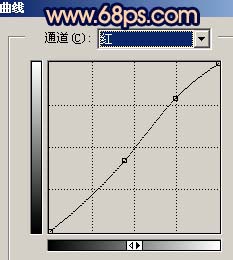
<圖5>
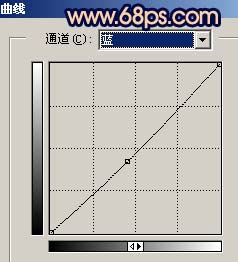
<圖6>

<圖7>
5、創(chuàng)建色相/飽和度調(diào)整圖層,參數(shù)設(shè)置如圖8,效果如圖9。

<圖8>

<圖9>
|||
6、新建一個(gè)圖層,填充顏色:#fd633d,然后把圖層混合模式改為“柔光”,圖層不透明度改為:80%,效果如圖10。

<圖10>
7、新建一個(gè)圖層,按ctrl + alt + shift + e蓋印圖層,選擇涂抹工具,然后再選擇一個(gè)雜點(diǎn)較多的筆刷,在圖片水面及天空部分把有黑點(diǎn)的地方涂一下,大致效果如圖12。
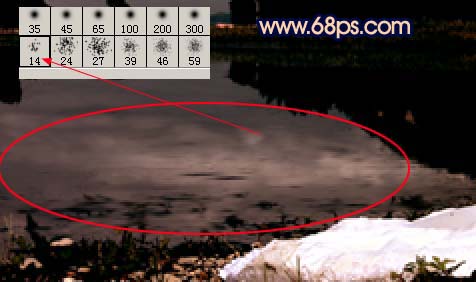
<圖11>

<圖12>
8、新建一個(gè)圖層,e蓋印圖層,按ctrl + shift + u去色,執(zhí)行:濾鏡 > 模糊 > 高斯模糊,數(shù)值為5,確定后再按ctrl + b調(diào)下色彩平衡,把青色調(diào)到最大,藍(lán)色適當(dāng)調(diào)大一點(diǎn),然后把圖層混合模式改為“柔光”,圖層不透明度改為:80%,圖層及效果如圖13。

<圖13>
9、創(chuàng)建亮度/對比度調(diào)整圖層,參數(shù)設(shè)置如圖14,確定后用黑色畫筆把人物部分擦出來,效果如圖15。
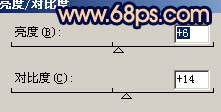
<圖14>

<圖15>
|||
10、新建一個(gè)圖層,蓋印圖層圖層,適當(dāng)把圖層銳化一下大致效果如圖16。

<圖16>
11、最后整體修飾下細(xì)節(jié),完成最終效果。

<圖17>
新聞熱點(diǎn)
疑難解答